4 월 업데이트 2024: 우리의 최적화 도구를 사용하여 오류 메시지를 받지 않고 시스템 속도를 늦추십시오. 지금 다운로드 이 링크
- 다운로드 및 설치 여기에 수리 도구.
- 컴퓨터를 스캔하도록 합니다.
- 그러면 도구가 컴퓨터 수리.
Toshiba 노트북 컴퓨터를 다시 시작하거나 종료 할 때 "Toshiba Flash Cards Not Allowed to Shut Down"오류 메시지가 나타납니다. 할 수 있지만 닥쳐 "종료"버튼을 눌러도 버튼을 누르지 않으면 컴퓨터가 종료되지 않습니다.
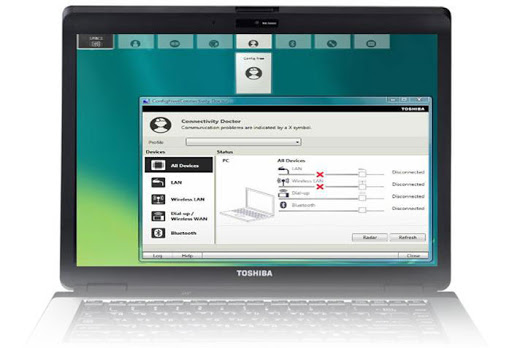
TOSHIBA Flash Cards는 카드 유형 유틸리티입니다. 전통적인 Windows 유틸리티 인 "핫키 유틸리티"를 대체합니다. Fn 키와 동시에 특정 키를 누르면 해당 키에 지정된 기능 (키 조합 기능)이 수행됩니다. 키 조합을 누르거나 마우스 포인터를 화면 끝으로 이동하면 화면 끝에 카드가 한 줄로 표시됩니다.
키 조합이 지정된 키를 누르거나 화면 하단에 정렬 된 카드 중 하나를 선택하면 카드가 표시됩니다. 사용자가이 카드에서 선택할 수있는 기능은 카드와 함께 표시되는 하위 항목으로 표시됩니다. 사용자가 하위 항목을 선택하면 선택한 항목의 기능이 실행됩니다. 항목이 표시 될 때 키보드 단축키 또는 마우스를 사용하여 선택할 수 있습니다.
플래시 카드 기능 비활성화
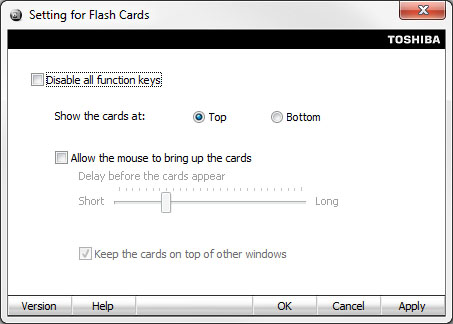
플래시 카드를 비활성화 / 활성화하는 방법 (Fn 키)
비활성화 – "모든 기능 키 비활성화"상자를 선택합니다. 적용을 클릭하십시오.
활성화 – "모든 기능 키 비활성화"확인란이 선택 해제되어 있는지 확인합니다. “적용”을 클릭합니다.
Toshiba 기능 키 소프트웨어 제거
일부 사용자는 제거 Toshiba 기능 키 소프트웨어가 문제를 해결할 수 있습니다. 시도해 볼 수도 있습니다. 방법은 다음과 같습니다.
2024년 XNUMX월 업데이트:
이제 이 도구를 사용하여 파일 손실 및 맬웨어로부터 보호하는 등 PC 문제를 방지할 수 있습니다. 또한 최대 성능을 위해 컴퓨터를 최적화하는 좋은 방법입니다. 이 프로그램은 Windows 시스템에서 발생할 수 있는 일반적인 오류를 쉽게 수정합니다. 손끝에 완벽한 솔루션이 있으면 몇 시간 동안 문제를 해결할 필요가 없습니다.
- 1 단계 : PC 수리 및 최적화 도구 다운로드 (Windows 10, 8, 7, XP, Vista - Microsoft Gold 인증).
- 2 단계 : "스캔 시작"PC 문제를 일으킬 수있는 Windows 레지스트리 문제를 찾으십시오.
- 3 단계 : "모두 고쳐주세요"모든 문제를 해결합니다.
단계 1. 검색 상자에 컨트롤을 입력하고 상황에 맞는 메뉴에서 제어판 응용 프로그램을 선택합니다.
2 단계. 유형별보기를 범주로 변경 한 다음 프로그램에서 프로그램 제거를 클릭합니다.
단계 3. 설치 프로그램 목록에서 Toshiba 기능 키 소프트웨어로 이동하여 마우스 오른쪽 단추로 클릭하고 제거를 선택합니다. 예를 클릭하여 제거를 확인하고 화면의 지시 사항에 따라 프로세스를 완료하십시오.
최신 버전의 소프트웨어 설치
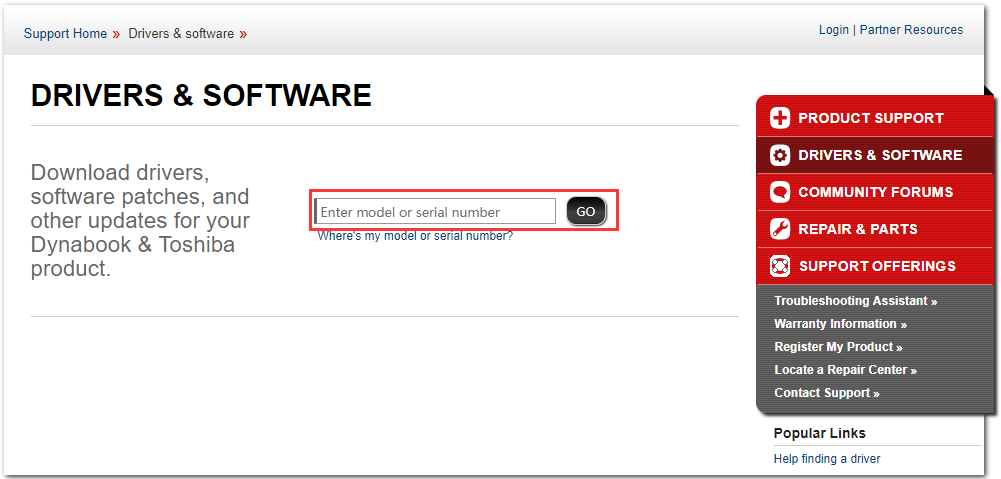
새로운 드라이버 업데이트와 Windows 운영 체제의 새로운 변경 사항으로 인해 최신 버전이 플래시 카드 모듈에서 작동하지 않을 수 있으며 추가 문제를 방지하기 위해 모듈을 업데이트할 수 있습니다. 그렇게 하려면 아래 지침을 따르십시오! 이 방법은 기능 키의 기능을 잃지 않기 때문에 좋습니다.
노트. 이 방법을 실행하기 전에 새 버전을 다운로드하고 설치하기 전에 먼저 이전 버전의 소프트웨어를 제거하는 것이 좋습니다. 이렇게하려면 해결 방법 2의 지침을 따르십시오!
- 즐겨 사용하는 브라우저 중 하나에서 웹 사이트를 방문하여 컴퓨터 또는 노트북의 모델 또는 일련 번호를 입력하십시오. 찾는 방법을 모르는 경우 정보를 입력해야하는 패널 바로 아래에 유용한 링크가 있습니다.
- 올바른 일련 번호를 선택한 후 설치에 사용할 수있는 다운로드 목록을 가져 오기 전에 운영 체제도 선택해야합니다.
- "필터 기준"화면에서 응용 프로그램 필터를 켠 상태로두고 Toshiba 기능 키가 표시 될 때까지 아래로 스크롤합니다. 이름을 클릭 한 다음 옆에 표시되는 다운로드 버튼을 클릭합니다.
- 방금 다운로드 한 파일을 실행하고 화면의 지시에 따라 올바르게 설치하십시오. 컴퓨터를 다시 시작하고 종료 할 때 동일한 문제가 발생하는지 확인하십시오.
전문가 팁 : 이 복구 도구는 리포지토리를 검색하고 이러한 방법이 효과가 없는 경우 손상되거나 누락된 파일을 교체합니다. 문제가 시스템 손상으로 인한 대부분의 경우에 잘 작동합니다. 또한 이 도구는 시스템을 최적화하여 성능을 최대화합니다. 그것은에 의해 다운로드 할 수 있습니다 여기를 클릭

CCNA, 웹 개발자, PC 문제 해결사
저는 컴퓨터 애호가이자 실습 IT 전문가입니다. 컴퓨터 프로그래밍, 하드웨어 문제 해결 및 수리 분야에서 수년간의 경험을 갖고 있습니다. 저는 웹 개발과 데이터베이스 디자인 전문입니다. 네트워크 디자인 및 문제 해결을위한 CCNA 인증도 받았습니다.

